こちらの記事は動画でもご覧になれます(2:12)
ここではチャートの金額表示の変更方法について説明します。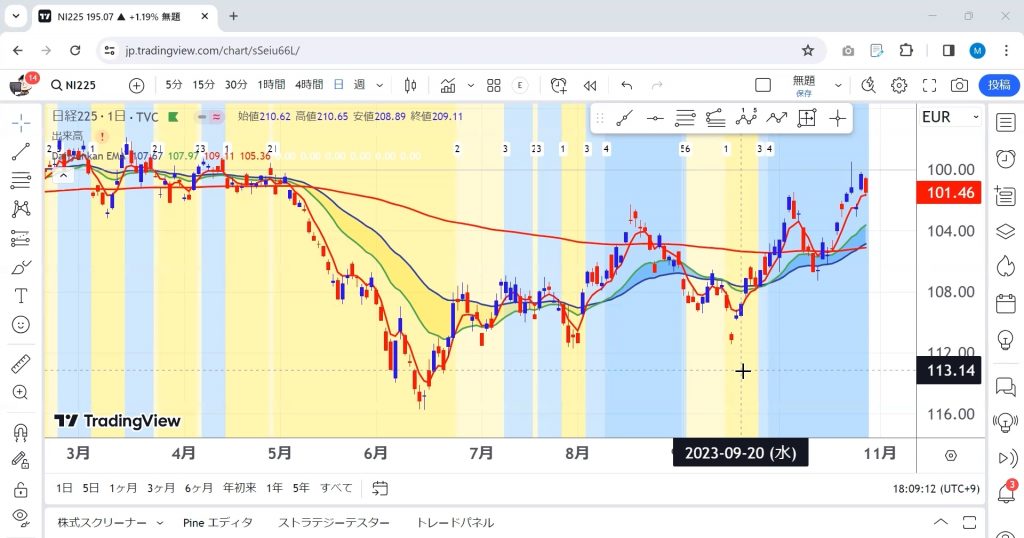
日経225のチャートを表示していますが、現在の価格が101.46と表示されてしまっています。
このような時確認するポイントについてご紹介します。
一つ目は上のアルファベットです。
ここは通貨を表していますのでクリックして日本円を選択します
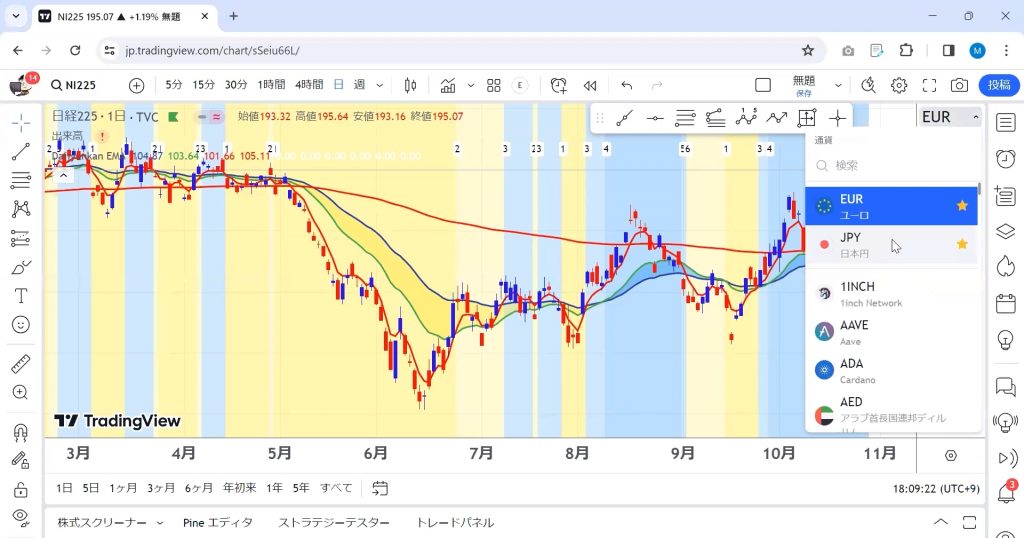
次に金額の部分にカーソルを合わせて右クリックするとこのようなメニューが表示され「100基準」にチェックが入っています。
これは画面の左端を100としてこれに対する変化率を表わしていますのでその上の通常をクリックすると現在の価格表示が変更されます。
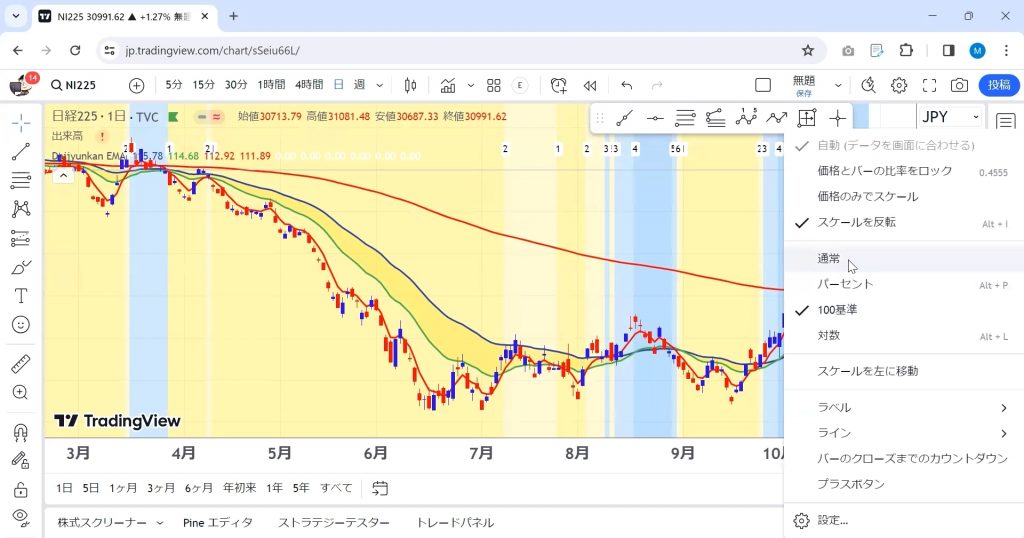
続いて今上から下に向かって金額が大きくなっています。
これを修正するために再度金額の部分にカーソルを合わせて右クリックします。
「スケールを反転」にチェックが入ってしまっているのでクリックしてチェックを外すと金額が下から上に大きくなるように変更されます。
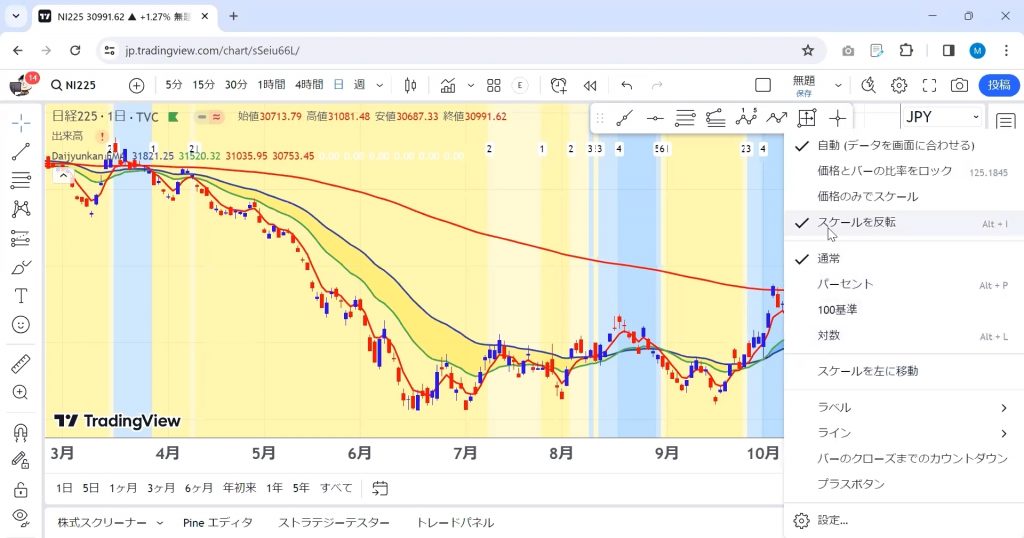
確認すると一番上の自動と通常この二か所のみにチェックが入っている状態が基本となります。
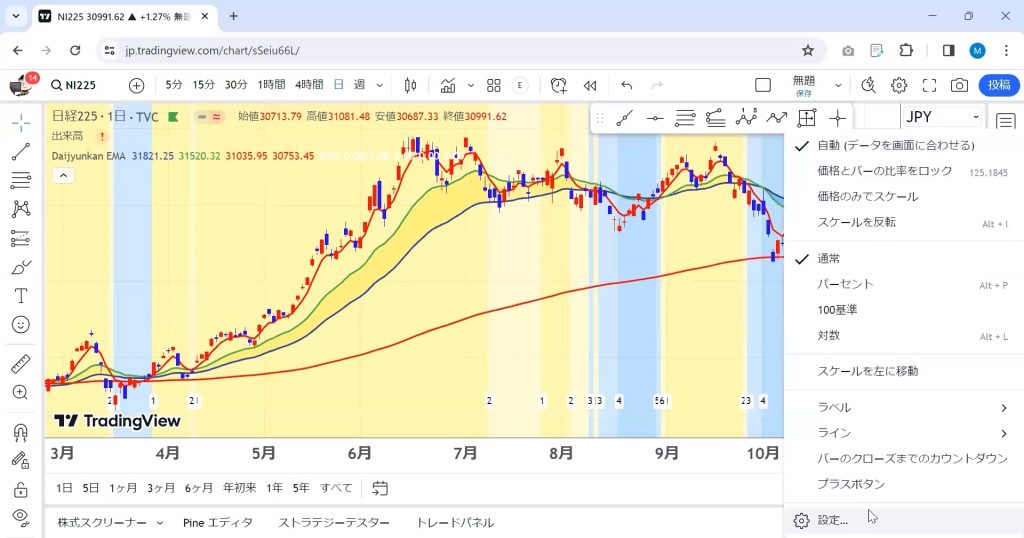
スケールを左に移動をクリックすると金額が左側に表示されるようになります。
同じようにスケールを右に移動をクリックして元に戻すことができます。
金額の文字の大きさを変えるには一番下の設定をクリックしてチャート設定画面を開きます。
キャンバスをクリックしテキストの横の数字を変更します。
この数字が小さくなると文字が小さくなり大きくすると文字を大きくすることができます。










